Como Criar um GIF a partir de Vídeos com o VLC
GIFs são videoclipes curtos, em loop e sem som que se tornaram muito populares on-line para compartilhar reações, piadas, memes e muito mais. Embora os GIFs pareçam complexos, é possível criar facilmente GIFs a partir de vídeos usando o VLC media player. O VLC é um reprodutor multimídia gratuito, de código aberto e multiplataforma, versátil e repleto de recursos.
Com apenas algumas Passos simples no VLC, você pode extrair um clipe curto de qualquer vídeo e exportá-lo como um GIF animado para compartilhar on-line ou com amigos. Neste guia fácil de seguir, você aprenderá a transformar rapidamente um vídeo de sua escolha em um GIF de loop infinito usando as ferramentas básicas de edição de vídeo do VLC media player. Com a capacidade de cortar a duração do vídeo, ajustar o tamanho do arquivo e a qualidade da imagem e personalizar as dimensões, você adquirirá as habilidades necessárias para gerar GIFs atraentes e personalizados para todas as situações. Vamos saber mais sobre como proceder com VLC para GIFs conversões.
Parte 1. O VLC pode converter vídeo em GIF?
Não, não é possível usar apenas o VLC e converter um vídeo em GIF. Nesse caso, você precisará usar uma ferramenta de terceiros para realizar o trabalho. Há vários motivos pelos quais você deve se dar ao trabalho de criar GIFs. Por exemplo, os GIFs são muito menores em tamanho de arquivo do que os vídeos. Portanto, você pode compartilhá-los facilmente on-line. Além disso, os GIFs permitem que você capture um momento curto e em loop de um vídeo. Isso cria um visual ideal para expressar emoções, reações, piadas ou memes.
Parte 2. Como criar um GIF a partir de um vídeo com o VLC - Photoshop
Para extrair clipes de vídeo e transformá-los em GIFs animados personalizáveis, podemos utilizar a poderosa combinação do VLC media player para gravação e divisão de quadros e do Photoshop para criação e exportação de GIFs. Com apenas alguns ajustes simples em cada programa, pode ser fácil gerar GIFs incríveis a partir de conteúdo de vídeo.
Passo 1: gravar o clipe com o VLC
- Abra o VLC e, no menu Preferences , defina um local personalizado para salvar a próxima gravação em vez do local padrão. Clique em Save para aplicar esse novo diretório.
- Em View , ative os Advanced Controls para mostrar o botão Record em vermelho. Reproduza o vídeo selecionado.
- Clique no botão Record quando a cena que você deseja para o GIF começar e clique novamente para interromper a gravação no ponto final. Isso salvará o clipe de vídeo automaticamente no diretório de arquivos definido.
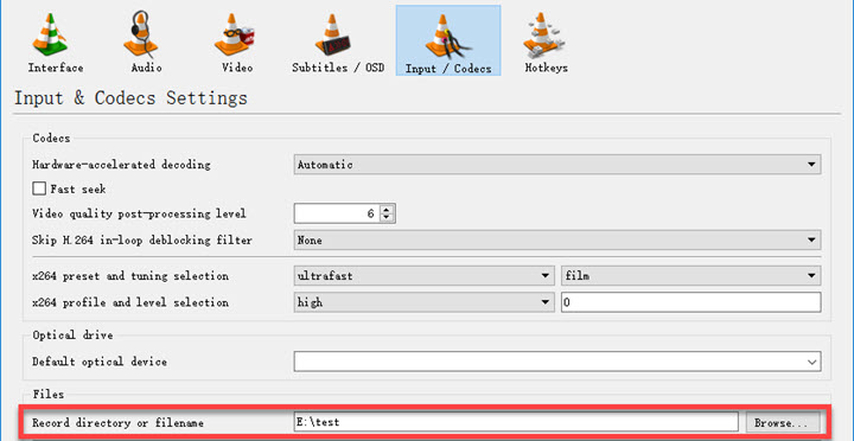
Passo 2: Divida o clipe em quadros
- Em Preferences , em Show Settings , ative "All" para acessar recursos mais avançados. Em Video Filters , clique em Scene Video Filter .
- Defina o local de salvamento especificado, o formato da imagem e outras configurações de exportação para o filtro. Clique em Save .
- No menu Filters , ative o Scene Video Filter que você acabou de personalizar para ativá-lo.
- Reproduza o videoclipe, e o VLC extrairá cada quadro durante a reprodução e salvará as imagens consecutivamente na pasta de saída selecionada com base nas propriedades do filtro que você configurou.
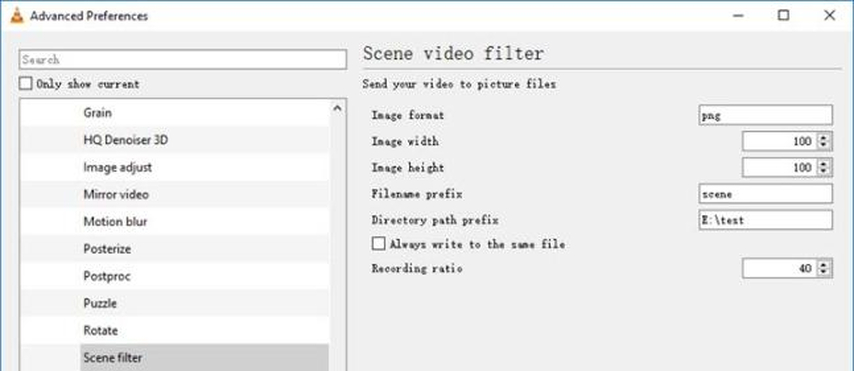
Passo 3: Adicione os quadros às camadas do Photoshop
- Agora é hora do processo de conversão de VLC para GIF. No Photoshop, vá para File > Scripts > Load Files into Stack para importar seus quadros. Selecione todas as imagens e clique em OK.
- Clique em "Create Frame Animation" e defina-a para repetir continuamente. Ajuste o atraso do quadro, corte, redimensione ou otimize outras configurações.
- Exporte a animação como um GIF otimizado com configurações de tamanho e velocidade. Selecione onde salvar o GIF completo.
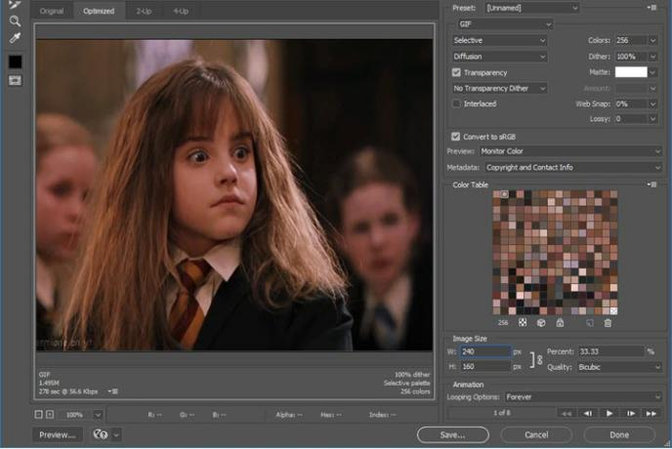
E aí está: um GIF animado extraído de forma limpa de uma fonte de vídeo usando as ferramentas do VLC e trazido à vida por meio dos recursos especializados do Photoshop. Com a combinação poderosa desses dois softwares, a criação de GIFs personalizados de alta qualidade a partir de vídeos é rápida e perfeita. Você pode até mesmo seguir esse processo de conversão de AVI para GIF no VLC.
Parte 3. Como converter vídeo em GIF na extensão VLC
Como criar um GIF com a extensão do VLC? Uma maneira prática de exportar clipes de vídeo como GIFs animados diretamente no VLC é utilizar uma extensão de terceiros chamada VLC-GIF Maker. Esse complemento integra o FFmpeg por trás dos controles, permitindo opções de conversão de GIFs em tempo real diretamente na interface do VLC.
Para começar, primeiro instale o FFmpeg, caso ainda não o tenha, e configure a variável de caminho do ambiente para apontar o VLC para ele. Instruções detalhadas de configuração podem ser encontradas na documentação do VLC-GIF Maker para cada sistema operacional.
Quando o FFmpeg estiver configurado corretamente:
Passo 1: Instalar a extensão
Faça o download do arquivo de extensão do VLC-GIF Maker "vlc_gif_maker.lua" no site de complementos do VLC ou na fonte do GitHub. Transfira esse arquivo .lua para o diretório de extensões locais adequado na pasta Program Files ou AppData, dependendo se deseja que o plug-in seja instalado para todos os usuários ou apenas para você. Os locais exatos podem ser encontrados na documentação da extensão.
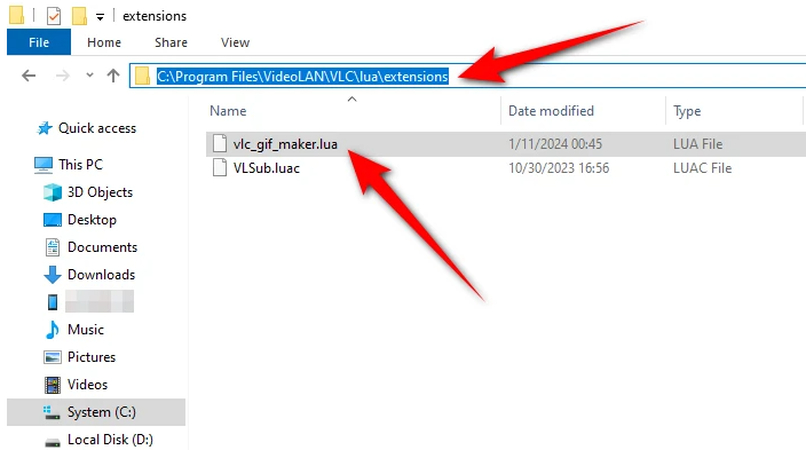
Passo 2: Inicie e configure o VLC GIF Maker
Inicie o VLC e a nova opção "VLC GIF Maker" deverá estar visível em Tools > VLC GIF Maker. Abra-a. Nas configurações de extensão, especifique a pasta de saída de sua preferência para salvar os GIFs produzidos, juntamente com a nomenclatura de arquivo personalizada, se desejar. Essa é uma forma descomplicada de conversão de vídeo em GIF VLC.
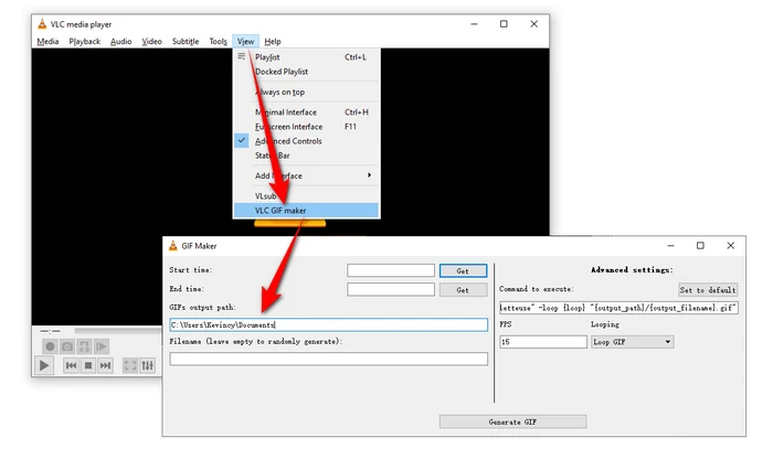
Passo 3: Criar o GIF
Reproduza o vídeo do qual você deseja extrair um clipe. Use os botões de código de tempo para definir com precisão os pontos de início e fim ou insira manualmente os registros de tempo. Verifique os horários de início e término, o nome do arquivo e o caminho da pasta de exportação. Certifique-se de que não haja caracteres especiais ou barras finais que possam causar erros.
Clique em "Generate GIF" para iniciar o processo de conversão. Nos bastidores, o VLC chama o FFmpeg para lidar com o recorte do vídeo e a renderização no formato GIF.
Em apenas alguns segundos, seu GIF personalizado será salvo diretamente na pasta local definida, pronto para ser carregado e compartilhado conforme desejado!
Ao aproveitar o plug-in VLC-GIF Maker, a transformação de vídeos em GIFs não exige mais a alternância entre aplicativos ou o aprendizado de ferramentas de edição complexas. Em vez disso, ele é perfeitamente integrado para gravação de tela eficiente e exportação de animação.
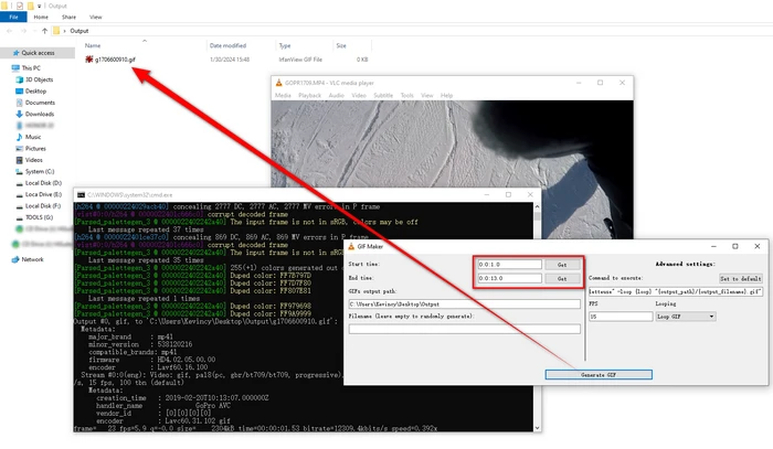
Parte 4. Melhor alternativa para converter GIFs de vídeos no VLC
Embora o VLC tenha ferramentas integradas para a criação básica de GIFs, o processo pode ser complexo para a edição avançada de animações. Para obter um potente conversor de vídeo multifuncional otimizado para saída de GIF, confira HitPaw GIF Converter . Com ferramentas dedicadas para GIFs, além de ampla compatibilidade de formatos e controles criativos, o HitPaw Conversor de Vídeo oferece uma solução completa de alto nível para adaptar rapidamente vídeos em conteúdo de imagem animada perfeitamente formatado para publicação on-line.4.
HitPaw Conversor de Vídeo - Soluções de vídeo tudo em um para Windows e Mac
Verificado com segurança. 254.145 pessoas fizeram o download.
- Interface simplificada do criador de GIFs, projetada especificamente para converter clipes ou vídeos completos em animações de alta qualidade que podem ser reproduzidas em loop.
- Suporte a todos os principais formatos de vídeo, incluindo MP4, AVI, MOV, MKV, WMV, além de downloads do YouTube, Facebook e mais de 1.000 sites.
- Dimensionamento personalizado e controle de velocidade sobre a resolução, as proporções, as taxas de quadros e a compactação do GIF exportado.
- Corte, recorte e adicione efeitos conforme necessário para personalizar segmentos curtos ideais para compartilhamento.
- Processamento em lote para converter vídeos em vários GIFs simultaneamente.
- velocidades de codificação de vídeo em tempo real de 120x por meio de aceleração de GPU.
Verificado com segurança. 254.145 pessoas fizeram o download.
Como converter um vídeo em GIFs animados
Passo 1: Inicie o HitPaw Conversor de Vídeo e mude para a caixa de ferramentas
Abra o HitPaw Conversor de Vídeo e clique no módulo "Toolbox" na barra de menu superior. Em seguida, selecione "Video to GIF" nas ferramentas disponíveis. Agora você pode importar o vídeo desejado que deseja transformar em uma imagem animada. O HitPaw é compatível com todos os formatos comuns, como MP4, MOV, AVI e outros.
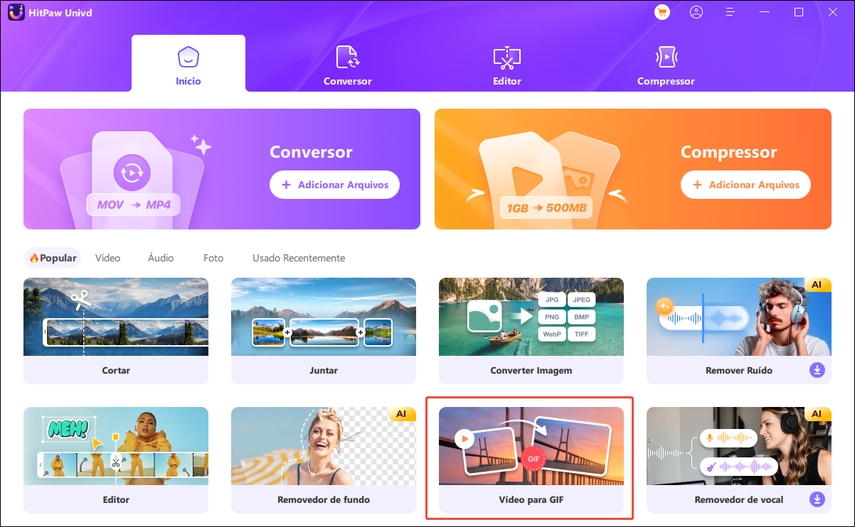
Passo 2: Definir parâmetros de saída GIF
Na guia "Settings" , personalize as propriedades de saída do GIF, como resolução, taxa de quadros, dimensões e tamanho do arquivo. Arraste a matriz para ajustar a proporção de aspecto ou insira os valores manualmente. Você também pode determinar a taxa de quadros de 1 a 60 fps e as predefinições de tamanho de pequeno a extragrande. Revise as alterações em tempo real.
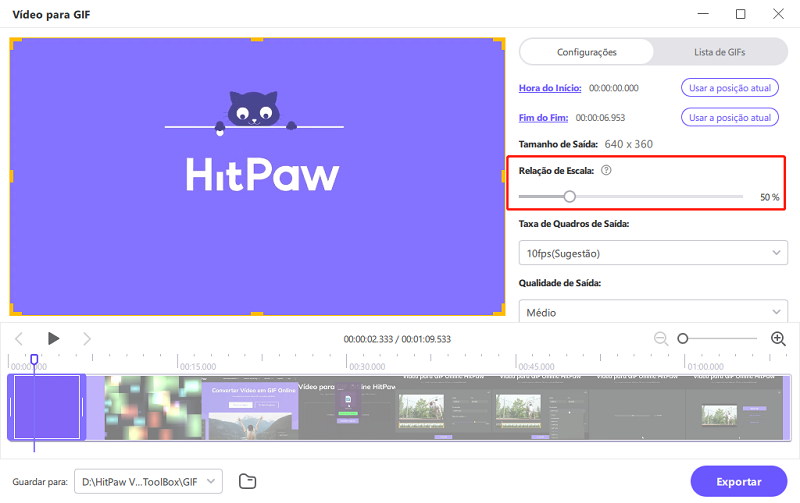
Passo 3: Criar GIF a partir de vídeos
Posicione os dois controles deslizantes na linha do tempo para definir os pontos inicial e final do segmento de GIF. Clique em play para visualizar. Quando estiver pronto, clique em "Create GIF" para gerar imediatamente a animação. Crie vários, repetindo com novos pontos de início/fim.
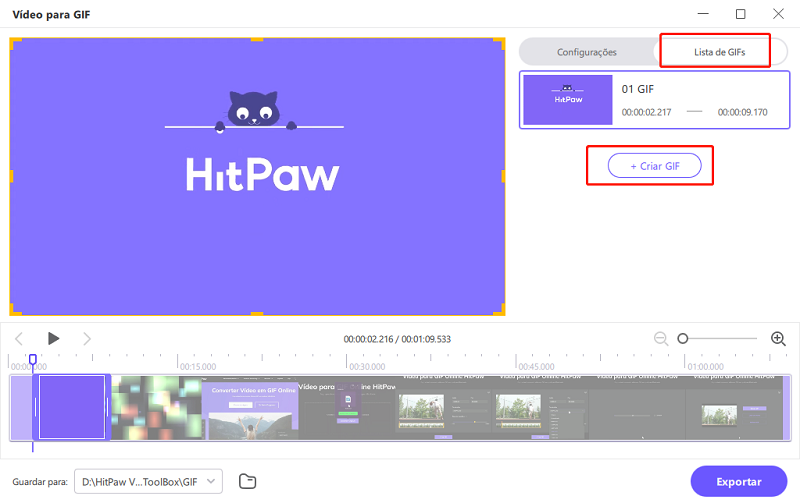
Passo 4: Exportar GIFs da HitPaw
Depois de produzir todos os GIFs desejados a partir do vídeo de entrada, clique no botão Exportar no canto inferior. Isso permite que você selecione uma pasta de saída e comece a salvar suas novas animações GIF de alta qualidade. As opções avançadas aqui incluem a nomeação personalizada de arquivos, a aplicação de marcas d'água e a configuração de metadados.
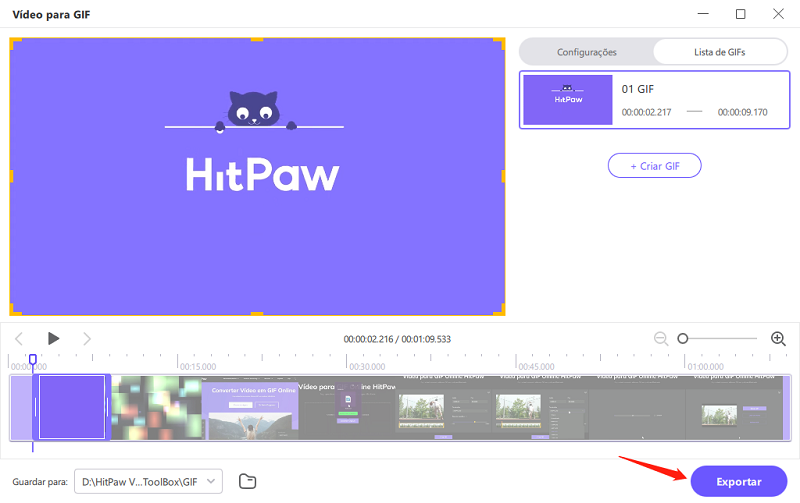
Perguntas frequentes sobre o VLC para GIF
Q1. O VLC pode converter vídeos em GIFs diretamente?
A1. O VLC não pode produzir diretamente arquivos GIF por si só. Embora recursos como o Scene Filter possam extrair quadros individuais, é necessário um software secundário, como o Photoshop ou o GIMP, para reunir essas imagens em um GIF animado. Extensões como o VLC-GIF Maker integram poderes básicos de conversão por meio do FFmpeg, mas os controles são limitados.
Q2. O VLC é compatível com GIFs?
A2. Sim, o VLC pode reproduzir arquivos GIF existentes em sistemas Windows, Mac e Linux sem problemas. No entanto, os recursos de edição relacionados à criação, modificação ou conversão de formatos de arquivo GIF/vídeo não são incorporados ao programa VLC de forma nativa.
Q3. O VLC pode converter GIF em MP4?
A3. Não, o VLC não tem nenhuma ferramenta específica que permita a conversão do formato GIF em arquivos de vídeo MP4. Você precisaria usar um programa externo voltado para tarefas de codificação de vídeo para recriar adequadamente GIFs animados como vídeo digital.
Conclusão
Embora o VLC seja um reprodutor de mídia incrivelmente versátil, suas ferramentas para edição e conversão de vídeo em animações GIF são limitadas, sem depender de extensões ou programas externos. Para a criação perfeita de gráficos a partir de clipes, confira o HitPaw Conversor de Vídeo. Com recursos dedicados de criação de GIFs, processamento em lote, efeitos, dimensionamento personalizado e muito mais, o HitPaw simplifica a transformação de filmagens em animações compartilháveis de mídia social em apenas alguns minutos.







 HitPaw FotorPea
HitPaw FotorPea HitPaw VikPea
HitPaw VikPea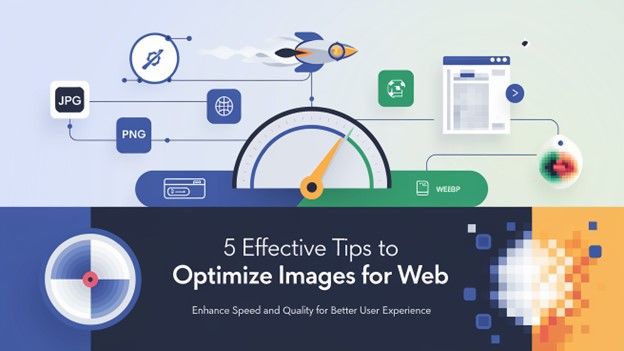




Compartilhar este artigo:
Selecionar a classificação do produto:
Antônio García
Editor-em-Chefe
Trabalho como freelancer há mais de cinco anos. Sempre fico impressionado quando descubro coisas novas e os conhecimentos mais recentes. Acho que a vida não tem limites, mas eu não conheço limites.
Ver todos os ArtigosDeixar um Comentário
Criar sua avaliação sobre os artigos do HitPaw